Jak zakázat Outlook stále pípá, když přijde zpráva?
Když přijde zpráva, Outlook vydá zvukový signál, který vám připomene příchod masáže. Je nepříjemné, že Outlook pípá, když přijímá více e-mailů v krátké době. Pro mnoho uživatelů aplikace Outlook mají tendenci vypnout pípnutí při příchodu zprávy. V tomto článku se dozvíte, jak zakázat, aby aplikace Outlook neustále pípala při příchodu zprávy s vypnutím zvuku.
Zakázat Outlook 2010 a 2013 při příchodu zprávy stále pípá
Zakázat Outlook 2007 při příchodu zprávy stále pípá
- Automatizujte zasílání e-mailů pomocí Auto CC / BCC, Automatické předávání podle pravidel; poslat Automatická odpověď (Mimo kancelář) bez nutnosti výměnného serveru...
- Získejte připomenutí jako Varování BCC když odpovídáte všem, když jste v seznamu BCC, a Připomenout, když chybí přílohy pro zapomenuté přílohy...
- Zlepšete efektivitu e-mailu pomocí Odpovědět (vše) s přílohami, Automatické přidání pozdravu nebo data a času do podpisu nebo předmětu, Odpovědět na více e-mailů...
- Zjednodušte zasílání e-mailů pomocí Připomenout e-maily, Nástroje pro připojení (Komprimovat vše, Automaticky uložit vše...), Odebrat duplikáty, a Rychlá zpráva...
 Zakázat Outlook 2010 a 2013 při příchodu zprávy stále pípá
Zakázat Outlook 2010 a 2013 při příchodu zprávy stále pípá
1. Klikněte prosím Soubor > možnosti.
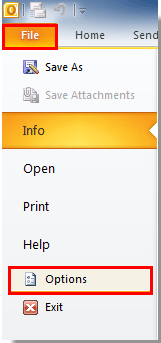
2. V Možnosti aplikace Outlook dialogové okno, klikněte prosím Poštovní zásilka na levé liště a zrušte zaškrtnutí Přehrávejte zvuk pole v Přijetí zprávy sekce. Poté klikněte na ikonu OK .
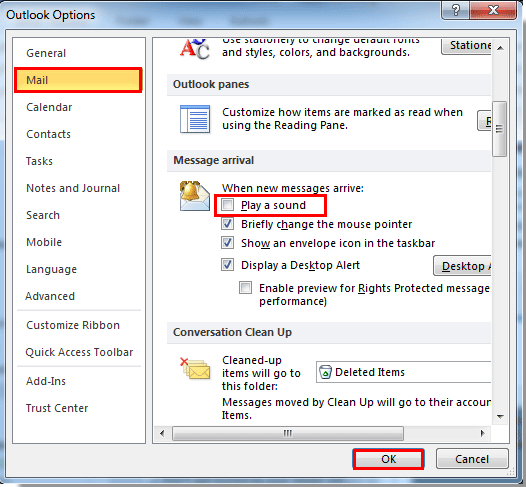
 Zakázat Outlook 2007 při příchodu zprávy stále pípá
Zakázat Outlook 2007 při příchodu zprávy stále pípá
V aplikaci Outlook 2007 postupujte takto.
1. Klikněte prosím Tools > možnosti.
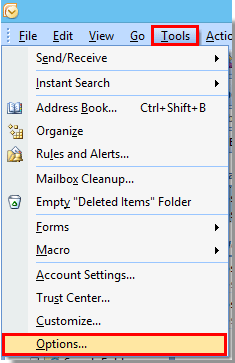
2. V možnosti V dialogovém okně klikněte na Možnosti e-mailu pod tlačítkem Nastavení Karta.
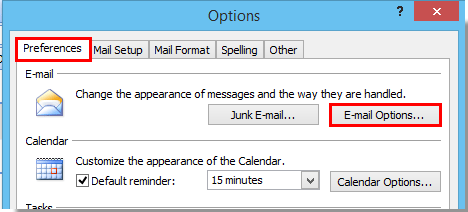
3. Když Možnosti e-mailu Zobrazí se dialogové okno, klikněte na ikonu Pokročilé možnosti e-mailu tlačítko v Předávání zpráv sekce.
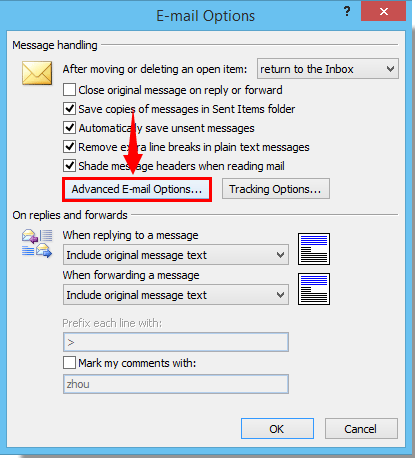
4. V Pokročilé možnosti e-mailu V dialogovém okně zrušte zaškrtnutí políčka Přehrávejte zvuk pole v Když do mé doručené pošty dorazí nové položky sekce. A poté klikněte na OK knoflík. Viz screenshot:
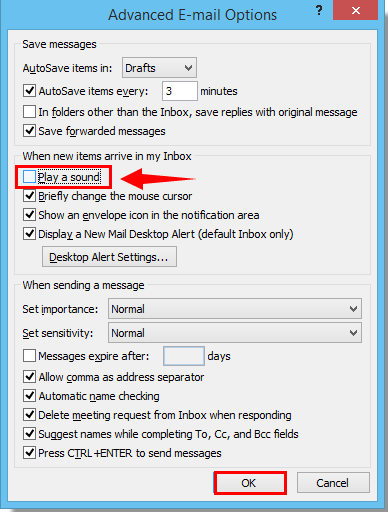
5. Klikněte na ikonu OK v následujícím dialogovém okně dokončete celé nastavení. A až příště přijdou e-maily, nebudete mít pípnutí.
Nejlepší nástroje pro produktivitu v kanceláři
Kutools pro aplikaci Outlook - Více než 100 výkonných funkcí, které doplní váš Outlook
🤖 AI Mail Assistant: Okamžité profesionální e-maily s magií umělé inteligence – jedním kliknutím získáte geniální odpovědi, perfektní tón, vícejazyčné ovládání. Transformujte e-maily bez námahy! ...
???? Automatizace e-mailu: Mimo kancelář (k dispozici pro POP a IMAP) / Naplánujte odesílání e-mailů / Automatická kopie/skrytá kopie podle pravidel při odesílání e-mailu / Automatické přeposílání (pokročilá pravidla) / Automatické přidání pozdravu / Automaticky rozdělte e-maily pro více příjemců na jednotlivé zprávy ...
📨 Email management: Snadné vyvolání e-mailů / Blokujte podvodné e-maily podle předmětů a dalších / Odstranit duplicitní e-maily / pokročilé vyhledávání / Konsolidovat složky ...
📁 Přílohy Pro: Dávkové uložení / Dávkové odpojení / Dávková komprese / Automaticky uložit / Automatické odpojení / Automatické komprimování ...
???? Rozhraní Magic: 😊 Více pěkných a skvělých emotikonů / Zvyšte produktivitu své aplikace Outlook pomocí zobrazení s kartami / Minimalizujte aplikaci Outlook namísto zavírání ...
???? Zázraky na jedno kliknutí: Odpovědět všem s příchozími přílohami / E-maily proti phishingu / 🕘Zobrazit časové pásmo odesílatele ...
👩🏼🤝👩🏻 Kontakty a kalendář: Dávkové přidání kontaktů z vybraných e-mailů / Rozdělit skupinu kontaktů na jednotlivé skupiny / Odeberte připomenutí narozenin ...
Přes 100 Vlastnosti Očekávejte svůj průzkum! Kliknutím sem zobrazíte další informace.

